فہرست کا خانہ
ایکسل کے کچھ سیلز میں ڈبل اقتباسات ، کوما، یا کوئی اور خاص حروف شامل کرنا ایکسل کے صارفین کے لیے بار بار کی ضرورت ہے۔ ہر مطلوبہ سیل پر اسے دستی طور پر پورا کرنا تھکا دینے والا اور وقت طلب ہے۔ بلکہ، یہ تیز تر اور آسان ہوگا، اگر ہم یہ فارمولوں یا کسی بھی شارٹ کٹ ٹرکس کو استعمال کرکے کرسکتے ہیں۔ اس آرٹیکل میں، میں آپ کو 2 آسان اور آسان فارمولے دکھاؤں گا جو ایکسل کنکٹینٹ میں ڈبل کوٹس اور کوما کو شامل کرنے کے لیے۔<3
پریکٹس ورک بک ڈاؤن لوڈ کریں
آپ یہاں ہماری ورک بک سے مفت میں ڈاؤن لوڈ اور پریکٹس کر سکتے ہیں!
ڈبل کوٹس اور Comma.xlsx شامل کریں
CONCATENATE فنکشن کے ساتھ Excel میں ڈبل کوٹس اور کوما شامل کرنے کے لیے 2 آسان فارمولے
کہیں، آپ کے پاس مختلف زبانوں سے 2 حروف کا ڈیٹاسیٹ ہے۔ اب، آپ ان حروف کو ڈبل اقتباسات (“”) میں لکھنا چاہتے ہیں، جو ایک کوما (،) سے الگ کرکے بالترتیب ان کی زبان کا نام شامل کریں۔ اسے واضح کرنے کے لیے، کہیں، آپ کو دو حروف A اور B دیے گئے ہیں۔ اب، آپ اپنا آؤٹ پٹ حاصل کرنا چاہتے ہیں کیونکہ "A"، "B" انگریزی حروف ہیں۔

اس کو پورا کرنے کے لیے، آپ ان میں سے کسی کو بھی فالو کرسکتے ہیں۔ ذیل میں دیئے گئے 4 آسان طریقے۔ ان طریقوں کو دکھاتے وقت ہم نے Microsoft Excel کا Office 365 ورژن استعمال کیا ہے۔ لیکن آپ ان تمام طریقوں کو ایکسل کے کسی دوسرے ورژن میں بھی استعمال کر سکتے ہیں۔ اگر آپ نہیں کر سکتے تو براہ کرم ہمیں تبصرے کے سیکشن میں بتائیں۔
1. ڈبل داخل کریںCONCATENATE فارمولہ کے اندر اقتباسات اور کوما
ایکسل کنکٹینٹ میں دوہرے کوٹس اور کوما شامل کرنے کا ایک اور موثر طریقہ CONCATENATE فنکشن کا استعمال کرنا ہے۔ یہ جاننے کے لیے نیچے دیے گئے مراحل سے گزریں۔
📌 مراحل:
- بہت شروع میں، E5 سیل منتخب کریں۔
- اس کے بعد، فارمولا بار میں درج ذیل فارمولہ لکھیں۔ اس کے بعد، Enter بٹن کو دبائیں۔
=CONCATENATE("""",B5,"""",", ","""",C5,""""," are ", D5," letters ") 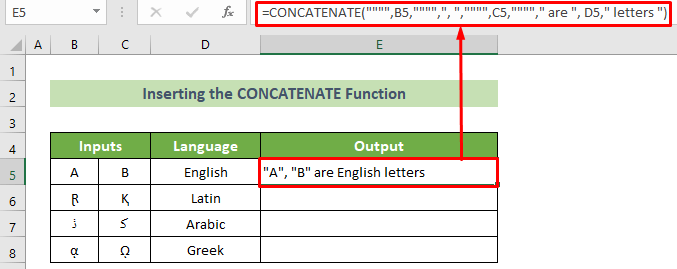
- اس کے نتیجے میں، آپ کو 5ویں قطار کے ان پٹ کے لیے مطلوبہ نتیجہ ملے گا۔
- اس وقت، اپنے کرسر کو سیل کی نیچے-دائیں پوزیشن پر رکھیں اور فل ہینڈل کو گھسیٹیں۔ اس کے ظاہر ہونے پر ذیل میں ۔
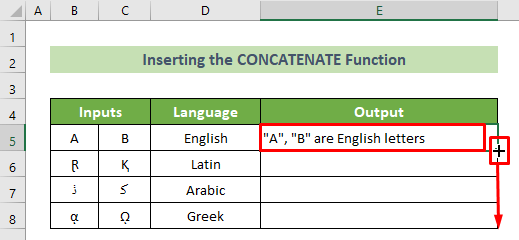
اس طرح، فارمولہ ذیل کے تمام سیلز میں کاپی کیا جائے گا اور آپ کو پورے ان پٹ ڈیٹاسیٹ کے لیے اپنا مطلوبہ نتیجہ ملے گا۔ اور، نتیجہ اس طرح نظر آنا چاہیے۔
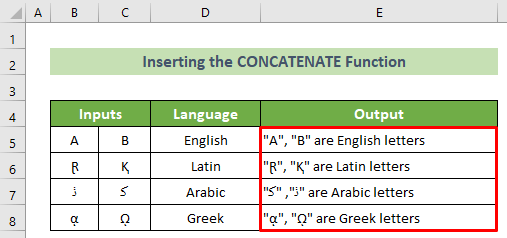
مزید پڑھیں: ایکسل کنکٹینٹ میں ڈبل کوٹس کیسے شامل کریں (5 آسان طریقے)
2. CHAR اور CONCATENATE فنکشنز کو یکجا کریں
اس کے علاوہ، آپ اپنی مرضی کو حاصل کرنے کے لیے CHAR فنکشن کو CONCATENATE فنکشن کے ساتھ بھی جوڑ سکتے ہیں۔ نتیجہ۔
📌 مراحل:
- ابتدائی طور پر، E5 سیل پر کلک کریں۔
- اس کے بعد، داخل کریں فارمولے پر عمل کریں اور Enter بٹن کو دبائیں۔
=CONCATENATE(CHAR(34),B5,CHAR(34),",",CHAR(34),C5,CHAR(34)," are ",D5," letters ") 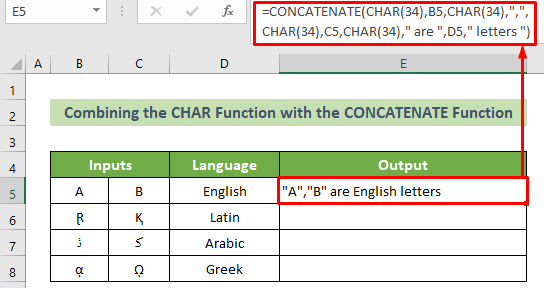
- CHAR(34),B5,CHAR(34),",",CHAR(34), C5,CHAR(34), ہیں“,D5,” حروف “
یہ ڈبل کوٹس اور درج ذیل سیل ویلیوز واپس کرتا ہے۔ لیکن نتیجہ اس بار نہیں دکھایا جائے گا کیونکہ کوئی نتیجہ دکھانے کے لیے فارمیٹ ناقابل شناخت ہے۔
نتیجہ: کچھ نہیں۔
- =CONCATENATE( CHAR(34),B5,CHAR(34),",",CHAR(34),C5,CHAR(34)," ہیں ",D5,"حروف ")
یہ پچھلے خرابی کے نتائج سے ہر قدر کو جوڑتا ہے۔
نتیجہ: "A"، "B" انگریزی حروف ہیں۔
- اس کے نتیجے میں، آپ کو اپنا پہلے ان پٹ کے لیے مطلوبہ نتیجہ۔
- اب، تمام مطلوبہ آؤٹ پٹ کے لیے آپ کو ایک ہی فارمولہ کاپی کرنا ہوگا۔
- ایسا کرنے کے لیے، اپنے کرسر کو نیچے دائیں<2 میں رکھیں۔> E5 سیل کی پوزیشن۔
- بعد میں، ایک بلیک فل ہینڈل ظاہر ہوگا۔ ذیل میں اسی فارمولے کو کاپی کرنے کے لیے اسے نیچے گھسیٹیں۔
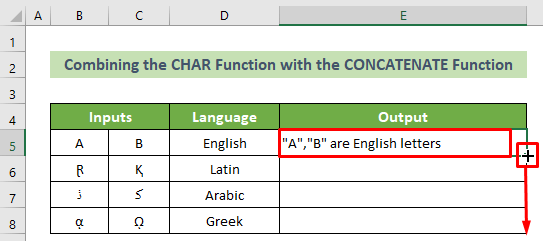
اس طرح، آپ کے تمام آؤٹ پٹ سیل اب ان کے ان پٹس کے مطابق آپ کے مطلوبہ آؤٹ پٹس پر مشتمل ہوں گے۔ . اور، نتیجہ اس طرح نظر آئے گا۔
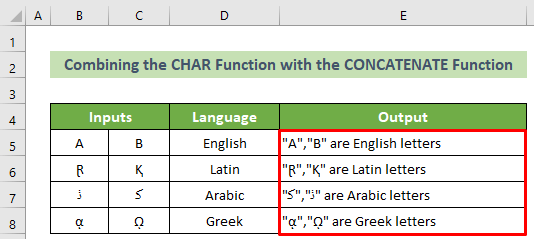
مزید پڑھیں: ایکسل میں سنگل کوٹس کو کیسے جوڑیں (5 آسان طریقے)<2
ایکسل میں ڈبل کوٹس اور کوما شامل کرنے کے مزید طریقے
1. ایمپرسینڈ (&) آپریٹر فنکشنلٹی کا استعمال کریں
آپ ایمپرسینڈ (& ) Excel concatenate میں ڈبل کوٹس اور کوما شامل کرنے کے لیے آپریٹر کی فعالیت۔ ایسا کرنے کے لیے نیچے دیے گئے مراحل پر عمل کریں۔
📌 مراحل:
- سب سے پہلے C5 پر کلک کریں۔سیل۔
- اس کے بعد، درج ذیل فارمولہ داخل کریں اور Enter بٹن دبائیں۔
=""""&B5&""""&", "&""""&C5&""""&" are "&D5&" letters " <21
- نتیجتاً، آپ کو اپنا مطلوبہ نتیجہ E5 سیل میں ملے گا۔
- اب، اپنے کرسر کو نیچے دائیں<میں رکھیں۔ 2> سیل کی پوزیشن۔
- بعد میں، ایک بلیک فل ہینڈل ظاہر ہوگا۔ اسی فارمولے کو کاپی کرنے کے لیے اسے نیچے گھسیٹیں۔
22>
اس کے نتیجے میں، آپ Excel concatenate میں ڈبل کوٹس اور کوما شامل کرنے کے قابل ہو جائیں گے۔ مثال کے طور پر، نتیجہ اس طرح نظر آنا چاہیے۔
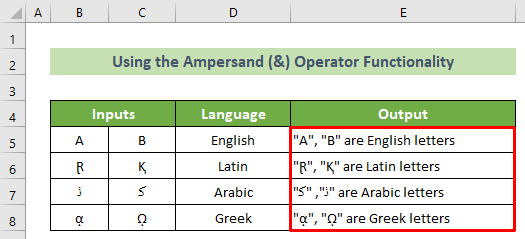 مزید پڑھیں: ایکسل فارمولہ میں سنگل کوٹس اور کوما کیسے شامل کریں (4 طریقے) <3
مزید پڑھیں: ایکسل فارمولہ میں سنگل کوٹس اور کوما کیسے شامل کریں (4 طریقے) <3
2. CHAR فنکشن اور ایمپرسینڈ (&) آپریٹر کو ضم کریں
اس کے علاوہ، آپ CHAR فنکشن کو Ampersand (&) آپریٹر کے ساتھ ضم کر سکتے ہیں۔ بھی۔
اس کو پورا کرنے کے لیے نیچے دیے گئے مراحل پر عمل کریں۔
📌 مراحل:
- سب سے پہلے، بائیں کلک کریں اپنا ماؤس E5 سیل پر۔
- اس کے بعد، فارمولا بار میں درج ذیل فارمولہ درج کریں۔
=CHAR(34)&B5&CHAR(34)&","&CHAR(34)&C5&CHAR(34)&" are "&D5&" letters "
- اس کے بعد، Enter بٹن دبائیں۔

- اس کے نتیجے میں، آپ کو پہلے ان پٹ کے لیے آپ کا مطلوبہ نتیجہ۔
- اس کے بعد، اپنے کرسر کو سیل کے نیچے دائیں پوزیشن میں رکھیں۔
- بعد میں، ایک بلیک فل ہینڈل ظاہر ہوگا۔ اب، اسی فارمولے کو کاپی کرنے کے لیے اسے نیچے گھسیٹیں۔
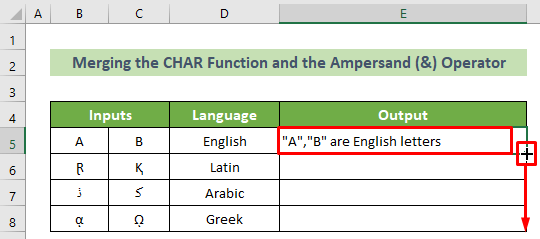
اس کے نتیجے میں، آپتمام ان پٹ کے لیے اپنے تمام مطلوبہ نتائج حاصل کریں۔ اور، مثال کے طور پر، نتیجہ اس طرح نظر آنا چاہیے۔
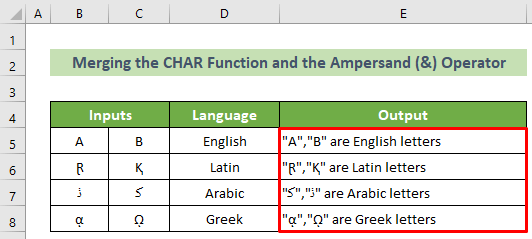
مزید پڑھیں: کالم کو کوما سے الگ کردہ فہرست میں سنگل اقتباسات کے ساتھ تبدیل کرنے کا طریقہ
نتیجہ
مختصر طور پر، اس مضمون میں، میں نے آپ کو Excel concatenate میں ڈبل کوٹس اور کوما شامل کرنے کے لیے 2 موثر اور آسان فارمولے دکھائے ہیں۔ میرا مشورہ ہے کہ آپ مکمل مضمون کو غور سے پڑھیں اور اس کے مطابق مشق کریں۔ مجھے امید ہے کہ آپ کو یہ مضمون مفید اور معلوماتی لگے گا۔ اس کے علاوہ، اگر آپ کے پاس مزید کوئی سوالات یا سفارشات ہیں تو آپ یہاں تبصرہ کرنے کے لیے خوش آمدید کہتے ہیں۔
اور، بہت سے Excel مسائل کے حل، تجاویز اور چالوں کے بارے میں جاننے کے لیے ExcelWIKI ملاحظہ کریں۔ شکریہ!

